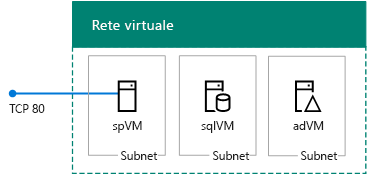Ambienti di sviluppo/test di SharePoint 2013 in Azure
SI APPLICA A: 2013
2013  2016
2016  2019
2019  Subscription Edition
Subscription Edition  SharePoint in Microsoft 365
SharePoint in Microsoft 365
È possibile creare rapidamente ambienti di sviluppo e di testing di SharePoint 2013 in Microsoft Azure con i modelli Azure Resource Manager SharePoint 2013 non-HA Farm e SharePoint 2013 HA Farm. Questi modelli consentono di risparmiare molto tempo quando è necessaria una farm di SharePoint di base o a disponibilità elevata per un ambiente di sviluppo e di testing o se si sta valutando SharePoint Server 2013 come soluzione di collaborazione per l'organizzazione.
La farm di SharePoint 2013 di base è costituita da tre macchine virtuali ospitate in servizi di infrastruttura di Azure.
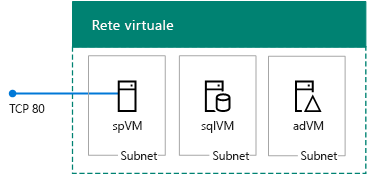
È possibile utilizzare la configurazione della farm di base per una configurazione semplificata per lo sviluppo di app di SharePoint o per la prima valutazione di SharePoint 2013.
La farm di SharePoint a disponibilità elevata è costituita da nove macchine virtuali ospitate in servizi di infrastruttura di Azure.
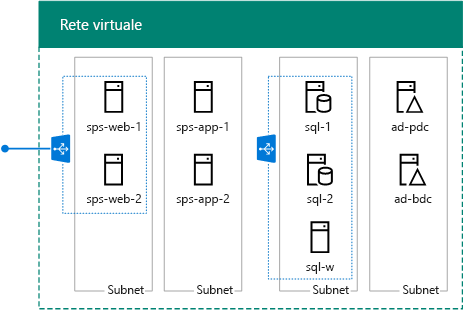
È possibile usare la configurazione della farm a disponibilità elevata per testare carichi client più elevati, disponibilità elevata del sito di SharePoint esterno e gruppi di disponibilità Always On di SQL Server per una farm di SharePoint. È inoltre possibile utilizzare questa configurazione per lo sviluppo di app di SharePoint in un ambiente a disponibilità elevata.
Nota
Non è possibile creare SharePoint 2013 non-HA Farm o SharePoint 2013 HA Farm con una versione di valutazione gratuita di Azure.
Entrambe queste farm sono attive solo su una rete virtuale di Azure basata su cloud con connessione Internet. Non esiste alcuna connessione VPN da sito a sito o ExpressRoute per tornare alla rete dell'organizzazione.
È possibile creare queste farm con il portale di Azure o con Azure PowerShell.
Creazione di farm di sviluppo e di testing di SharePoint 2013 con il portale di Azure
Per creare una farm di SharePoint di base (tre server) con il portale di Azure:
Accedere al portale di Azure all'indirizzo https://portal.azure.com/.
Fare clic su Tutti i servizi, quindi fare clic su Marketplace nell'elenco dei servizi Generale.
Nella casella di ricerca, digitare SharePoint 2013e quindi fare clic su SharePoint 2013 non-HA Farm.
Nei risultati, fare clic su SharePoint 2013 non-HA Farm.
Nel riquadro SharePoint 2013 non-HA Farm, fare clic su Crea.
Specificare le impostazioni dei passaggi del riquadro per creare SharePoint 2013 non-HA Farm e quindi fare clic su Crea.
Per creare una farm di SharePoint a disponibilità elevata (nove server) con il portale di Azure:
Accedere al portale di Azure all'indirizzo https://portal.azure.com/.
Fare clic su Tutti i servizi, quindi fare clic su Marketplace nell'elenco dei servizi Generale.
Nella casella di ricerca, digitare SharePoint 2013e quindi fare clic su SharePoint 2013 HA Farm.
Nei risultati, fare clic su SharePoint 2013 HA Farm.
Nel riquadro SharePoint 2013 HA Farm, fare clic su Crea.
Specificare le impostazioni dei passaggi del riquadro per creare SharePoint 2013 HA Farm e quindi fare clic su Crea.
In entrambi i casi Azure impiegherà molto tempo per creare il carico di lavoro.
Esistono limitazioni per la creazione di queste farm di sviluppo e di testing di SharePoint 2013 con il portale di Azure. Ad esempio, è possibile specificare solo un nuovo gruppo di risorse. Non è possibile specificare un gruppo di risorse esistente. Per ovviare a queste limitazioni e personalizzare ulteriormente le impostazioni usate per creare la farm di sviluppo e di testing, è possibile usare Azure PowerShell.
Creazione di farm di sviluppo e di testing di SharePoint 2013 con Azure PowerShell
Con Azure PowerShell, è inoltre possibile creare la farm di SharePoint 2013 di base e a disponibilità elevata con una copia locale dei seguenti file di modello Azure Resource Manager (ARM):
azuredeploy.json Contiene le istruzioni per creare l'infrastruttura di Azure e le macchine virtuali.
azuredeploy.parameters.json Contiene un insieme di parametri che possono essere modificati per la distribuzione.
L'esecuzione di una copia locale del modello con il file di parametri con Azure PowerShell consente di specificare le impostazioni per la distribuzione, analoghe al set di riquadri per il portale di Azure. Consente inoltre di risolvere le limitazioni per l'esecuzione del modello nel portale di Azure, ad esempio consente di specificare un gruppo di risorse esistente.
Farm di sviluppo e di testing di base di SharePoint 2013
In questa procedura, scaricare copie dei file di modelli della farm di SharePoint 2013 di base, modificarle in base alle esigenze e quindi eseguire il modello con Azure PowerShell.
Nota
Questi comandi usano la versione più recente di Azure PowerShell.
Creare una cartella locale per archiviare i file di modello ARM per la farm di SharePoint 2013 di base. Compilare il valore della variabile $myFolder (rimuovendo il testo e i caratteri "<" e ">" tra le virgolette) ed eseguire i comandi seguenti da Azure PowerShell:
$myFolder="<your local folder path, such as C:\azure\templates\BasicSPFarm>"
$url1="https://raw.githubusercontent.com/Azure/azure-quickstart-templates/master/sharepoint-three-vm/azuredeploy.json"
$url2="https://raw.githubusercontent.com/Azure/azure-quickstart-templates/master/sharepoint-three-vm/azuredeploy.parameters.json"
$webClient=New-Object System.Net.WebClient
$filePath=$myFolder + "\azuredeploy.json"
$webclient.DownloadFile($url1,$filePath)
$filePath = $myFolder + "\azuredeploy.parameters.json"
$webclient.DownloadFile($url2,$filePath)
Assicurarsi che il download sia stato completato con questo comando.
dir $myFolder
Modificare il file azuredeploy.parameters.json in base alle esigenze per la farm di SharePoint 2013 di base. È possibile usare Visual Studio Code o l'editor di testo Sublime gratuito. Ad esempio, è possibile specificare:
Il nome dell’account Amministratore di dominio Windows Server AD (adminUsername).
Il nome dell’account del servizio SQL Server (sqlServerServiceAccountUserName).
Il nome dell'account utente Setup di SharePoint (sharePointSetupUserAccountUserName).
Il nome host DNS per l’indirizzo IP pubblico della risorsa ARM (sppublicIPAddressName).
Il prefisso DNS per l'indirizzo IP pubblico del server di SharePoint (spDNSPrefix).
Il nome DNS dell'account di archiviazione (storageAccountNamePrefix).
Le dimensioni della macchina virtuale del controller di dominio (adVMSize).
Le dimensioni della macchina virtuale del computer con SQL Server (sqlVMSize).
Le dimensioni della macchina virtuale del server di SharePoint (spVMSize).
Per le dimensioni della macchina virtuale, è necessario specificare una dimensione nella serie DS o GS delle macchine virtuali.
Nota
[!NOTA] Sebbene sia possibile specificare le password per i diversi account nel file azuredeploy. parameters.json, si consiglia di non eseguire questa operazione per motivi di sicurezza, poiché le password vengono registrate in un file di testo che chiunque abbia accesso al file può facilmente visualizzare.
Modificare il file aazuredeploy.json in base alle esigenze per la farm di SharePoint 2013 di base. Specificare i valori nella riga defaultValue di ogni impostazione nella sezione parametri. Ad esempio, è possibile specificare:
Il nome della farm di SharePoint (sharepointFarmName).
La posizione di Azure (percorso).
Il nome della rete virtuale di Azure (virtualNetworkName), lo spazio indirizzi (virtualNetworkAddressRange) e gli spazi indirizzi per i controller di dominio (adSubnet), SQL Server (sqlSubnet) e server di SharePoint (spSubnet).
L’indirizzo IP privato statico assegnato alla macchina virtuale del controller di dominio (adNicIPAddress).
Il nome di dominio Active Directory di Windows Server (domainName).
Il modello di sito di SharePoint (spSiteTemplateName).
Successivamente, effettuare l'accesso a Azure PowerShell.
Connect-AzAccount
Determinare la sottoscrizione Azure per la farm di SharePoint di base con questo comando.
Get-AzSubscription | Sort SubscriptionName | Select SubscriptionName
Impostare la sottoscrizione corretta con questi comandi.
$subscrName="<subscription name>"
Select-AzSubscription -SubscriptionName $subscrName
Successivamente, specificare il nome del gruppo di risorse e il percorso di Azure per la distribuzione con questi comandi.
$rgName="<resource group name>"
$locName="<Azure location, such as West US>"
È possibile ottenere un elenco dei gruppi di risorse esistenti con questo comando.
Get-AzResourceGroup | Sort ResourceGroupName | Select ResourceGroupName
Se necessario, creare un nuovo gruppo di risorse.
Nota
[!NOTA] Se si usa un gruppo di risorse esistente, le risorse e le impostazioni del modello potrebbero influire sulle risorse all'interno del gruppo. Eseguire un'attenta analisi delle risorse esistenti del gruppo di risorse per assicurarsi che non si sovrappongono in modo indesiderato.
New-AzResourceGroup -Name $rgName -Location $locName
Successivamente, determinare i valori seguenti, che potrebbero essere richiesti quando si esegue il modello:
adminUsername
adminPassword
sqlServerServiceAccountPassword
sharePointSetupUserAccountPassword
sharePointFarmAccountPassword
sharePointFarmPassphrasePassword
spDNSPrefix:

Questo valore è l'etichetta DNS per l'indirizzo IP pubblico del server SharePoint che ospita la prima raccolta siti e il sito Amministrazione centrale.
sppublicIPAddressName:

Il nome host DNS per l’indirizzo IP pubblico della risorsa ARM.
storageAccountNamePrefix:

Il nome deve contenere da 3 a 24 caratteri e utilizzare solo numeri e lettere minuscole. Esempio: contosotestsp2013farm.
Utilizzare questi comandi per specificare un nome di distribuzione ed eseguire il modello senza il file azuredeploy.parameters.json:
$deployName="<deployment name>"
New-AzResourceGroupDeployment -Name $deployName -ResourceGroupName $rgName -TemplateFile $myFolder\azuredeploy.json
Utilizzare questi comandi per specificare un nome di distribuzione ed eseguire il modello con il file azuredeploy.parameters.json:
$deployName="<deployment name>"
New-AzResourceGroupDeployment -Name $deployName -ResourceGroupName $rgName -TemplateFile $myFolder\azuredeploy.json -TemplateParameterFile $myFolder\azuredeploy.parameters.json
Quando si esegue il comando New-AzureResourceGroupDeployment, verrà richiesto di fornire alcuni valori, ad esempio le password. Una volta specificati tutti i valori necessari, il comando crea la farm di SharePoint 2013 di base a tre server in Azure.
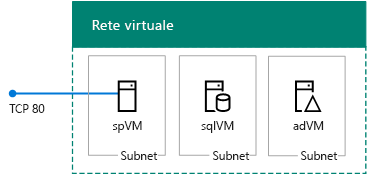
L’operazione può richiedere del tempo.
Farm di sviluppo e di testing a disponibilità elevata di SharePoint 2013
In questa procedura, scaricare copie dei file di modelli della farm di SharePoint 2013 a disponibilità elevata, modificarle in base alle esigenze e quindi eseguire il modello con Azure PowerShell.
Nota
Questi comandi utilizzano Azure PowerShell 1.0.0 e versioni successive.
Creare una cartella locale per archiviare i file di modello ARM per la farm di SharePoint 2013 a disponibilità elevata. Compilare il valore della variabile $myFolder (rimuovendo il testo e i caratteri "<" e ">" tra le virgolette) ed eseguire i comandi seguenti da Azure PowerShell:
$myFolder="<your local folder path, such as C:\azure\templates\HASPFarm>"
$url1=https://raw.githubusercontent.com/Azure/azure-quickstart-templates/master/sharepoint-server-farm-ha/azuredeploy.json"
$url2="https://raw.githubusercontent.com/Azure/azure-quickstart-templates/master/sharepoint-server-farm-ha/azuredeploy.parameters.json"
$webClient=New-Object System.Net.WebClient
$filePath=$myFolder + "\azuredeploy.json"
$webclient.DownloadFile($url1,$filePath)
$filePath = $myFolder + "\azuredeploy.parameters.json"
$webclient.DownloadFile($url2,$filePath)
Assicurarsi che il download sia stato completato con questo comando.
dir $myFolder
Modificare il file azuredeploy.parameters.json in base alle esigenze per la farm di SharePoint 2013 a disponibilità elevata. È possibile usare Visual Studio Code o l'editor di testo Sublime gratuito. Ad esempio, è possibile specificare:
Il nome dell’account Amministratore di dominio Windows Server AD (adminUsername).
Il nome dell’account del servizio SQL Server (sqlServerServiceAccountUserName).
Il nome dell'account utente Setup di SharePoint (sharePointSetupUserAccountUserName).
Il nome host DNS per l’indirizzo IP pubblico del server di SharePoint (sppublicIPAddressName).
Il prefisso DNS per l'indirizzo IP pubblico del server di SharePoint (spDNSPrefix).
Il nome DNS dell'account di archiviazione (storageAccountNamePrefix).
Le dimensioni delle macchine virtuali del controller di dominio (adVMSize).
Le dimensioni delle macchine virtuali di SQL Server (sqlVMSize).
Le dimensioni della macchina virtuale del witness di condivisione file (witnessVMSize).
Le dimensioni delle macchine virtuali del server di SharePoint (spVMSize).
Il nome di dominio Active Directory di Windows Server (domainName).
Per le dimensioni della macchina virtuale, è necessario specificare una dimensione nella serie DS o GS delle macchine virtuali.
Nota
[!NOTA] Sebbene sia possibile specificare le password per i diversi account nel file azuredeploy. parameters.json, si consiglia di non eseguire questa operazione per motivi di sicurezza, poiché le password vengono registrate in un file di testo che chiunque abbia accesso al file può facilmente visualizzare.
Modificare il file azuredeploy.json in base alle esigenze per la farm di SharePoint 2013 a disponibilità elevata. Specificare i valori nella riga defaultValue di ogni impostazione nella sezione parametri. Ad esempio, è possibile specificare:
Il nome della farm di SharePoint (sharepointFarmName).
La posizione di Azure (percorso).
Il nome della rete virtuale di Azure (virtualNetworkName), lo spazio indirizzi (virtualNetworkAddressRange) e gli spazi indirizzi per i controller di dominio (adSubnet), SQL Server (sqlSubnet) e server di SharePoint (spSubnet).
Gli indirizzi IP privati statici assegnati alle macchine virtuali del controller di dominio (adPDCNICIPAddress eadBDCNICIPAddress).
L'indirizzo IP statico assegnato al servizio di bilanciamento del carico interno per le macchine virtuali di SQL Server (sqlLBIPAddress).
Il modello di sito di SharePoint (spSiteTemplateName).
Successivamente, effettuare l'accesso a Azure PowerShell.
Connect-AzAccount
Determinare la sottoscrizione Azure per la farm di SharePoint a disponibilità elevata con questo comando.
Get-AzSubscription | Sort SubscriptionName | Select SubscriptionName
Impostare la sottoscrizione corretta con questi comandi.
$subscrName="<subscription name>"
Select-AzSubscription -SubscriptionName $subscrName
Successivamente, specificare il nome del gruppo di risorse e il percorso di Azure per la distribuzione con questi comandi.
$rgName="<resource group name>"
$locName="<Azure location, such as West US>"
È possibile ottenere un elenco dei gruppi di risorse esistenti con questo comando.
Get-AzResourceGroup | Sort ResourceGroupName | Select ResourceGroupName
Se necessario, creare un nuovo gruppo di risorse.
Nota
[!NOTA] Se si usa un gruppo di risorse esistente, le risorse e le impostazioni del modello potrebbero influire sulle risorse all'interno del gruppo. Eseguire un'attenta analisi delle risorse esistenti del gruppo di risorse per assicurarsi che non si sovrappongono in modo indesiderato.
New-AzResourceGroup -Name $rgName -Location $locName
Successivamente, determinare i valori seguenti, che potrebbero essere richiesti quando si esegue il modello:
adminUsername
adminPassword
sqlServerServiceAccountPassword
sharePointSetupUserAccountPassword
sharePointFarmAccountPassword
sharePointFarmPassphrasePassword
spDNSPrefix:

Questo valore è l'etichetta DNS per l'indirizzo IP pubblico del server SharePoint che ospita la prima raccolta siti e il sito Amministrazione centrale.
sppublicIPAddressName:

Il nome host DNS per l’indirizzo IP pubblico della risorsa ARM.
storageAccountNamePrefix:

Il nome deve avere una lunghezza compresa tra 3 e 24 caratteri e usare solo numeri e lettere minuscole . Esempio: contosotestsp2013farm.
Utilizzare questi comandi per specificare un nome di distribuzione ed eseguire il modello senza il file azuredeploy.parameters.json:
$deployName="<deployment name>"
New-AzResourceGroupDeployment -Name $deployName -ResourceGroupName $rgName -TemplateFile $myFolder\azuredeploy.json
Utilizzare questi comandi per specificare un nome di distribuzione ed eseguire il modello con il file azuredeploy.parameters.json:
$deployName="<deployment name>"
New-AzResourceGroupDeployment -Name $deployName -ResourceGroupName $rgName -TemplateFile $myFolder\azuredeploy.json -TemplateParameterFile $myFolder\azuredeploy.parameters.json
Quando si esegue il comando New-AzureResourceGroupDeployment, verrà richiesto di fornire alcuni valori, ad esempio le password. Una volta specificati tutti i valori necessari, il comando crea la farm di SharePoint 2013 a disponibilità elevata a nove server in Azure.
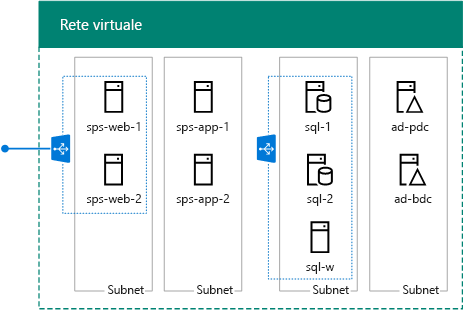
L’operazione può richiedere del tempo.
Gestione delle farm di sviluppo e di testing di SharePoint 2013
È possibile amministrare i server di tali farm tramite connessioni da Desktop remoto.
Dal sito di amministrazione centrale di SharePoint, è possibile configurare Sito personale, applicazioni di SharePoint e altre funzionalità. Per ulteriori informazioni, vedere Configurare SharePoint 2013.
Creazione di farm di sviluppo e di testing di SharePoint 2016
Vedere le istruzioni nell'ambiente di sviluppo/test di SharePoint Server in Azure per creare il server singolo seguente, SharePoint dev/test farm:.